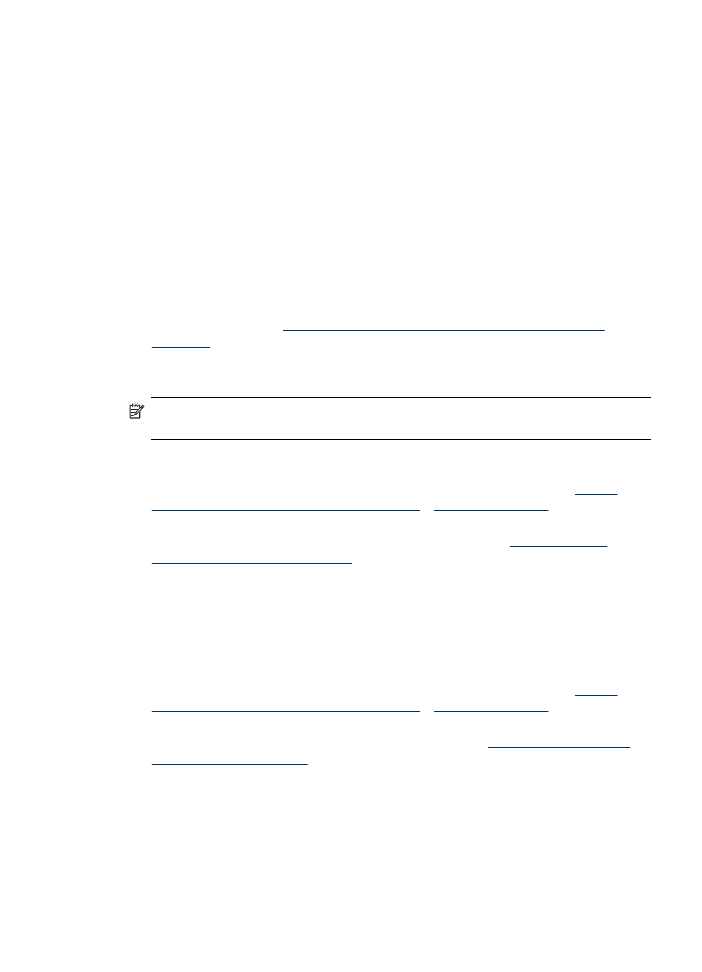
Impresión a doble cara
Nota Puede realizar impresiones dúplex en forma manual imprimiendo primero
las páginas impares para luego darlas vuelta e imprimir las pares.
Imprimir automáticamente en ambas caras de una hoja (Windows)
1. Cargue el sustrato adecuado. Para obtener más información, consulte
Pautas
para imprimir en ambas caras de una página
y
Carga de sustratos
.
2. Asegúrese de que la unidad de impresión a doble cara esté instalada
correctamente. Si desea obtener más información, consulte
Instalación de la
unidad de impresión a doble cara
.
3. Con un documento abierto, haga clic en Imprimir en el menú Archivo y luego
seleccione un acceso directo de impresión.
4. Cambie cualquier otra configuración y haga clic en Aceptar.
5. Imprima el documento.
Imprimir automáticamente en ambas caras de una hoja (Mac OS X)
1. Cargue el sustrato adecuado. Para obtener más información, consulte
Pautas
para imprimir en ambas caras de una página
y
Carga de sustratos
.
2. Asegúrese de que la unidad de impresión a doble cara esté instalada
correctamente. Para obtener más información, consulte
Instalación de la unidad
de impresión a doble cara
.
3. Asegúrese de que esté usando la impresora y el tamaño de papel correctos en
Configuración de página.
4. En el menú Archivo, haga clic en Imprimir.
5. Seleccione Copias y páginas de la lista desplegable.
6. Seleccione la opción para imprimir en ambas caras.
Impresión en ambos lados (a doble cara)
59
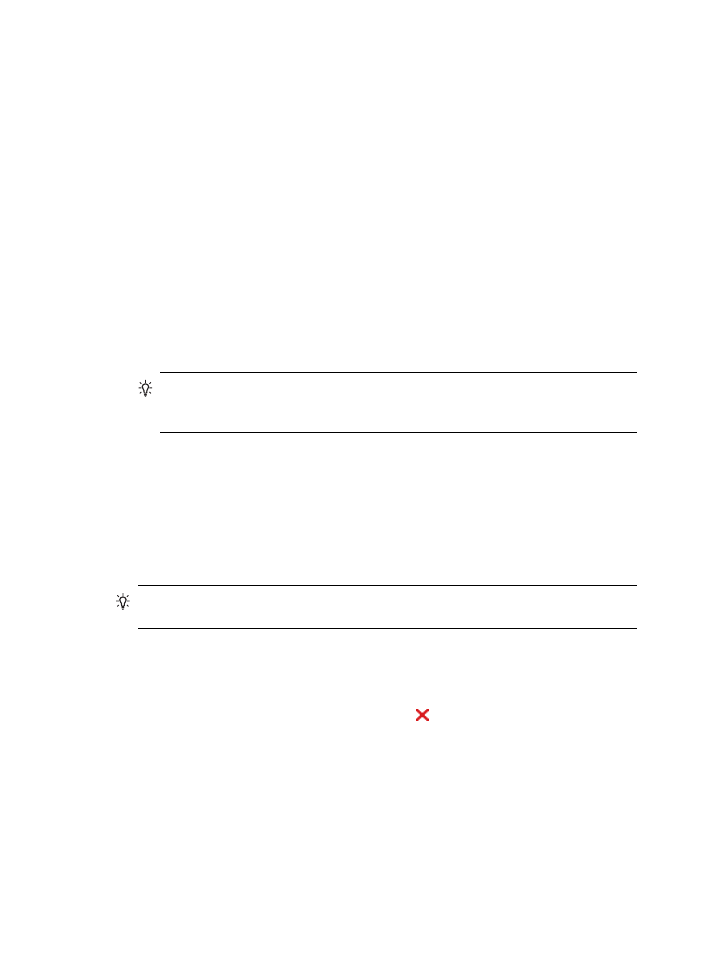
7. Seleccione la orientación de encuadernación haciendo clic en el icono
correspondiente.
8. Cambie cualquier otra configuración y haga clic en Imprimir.